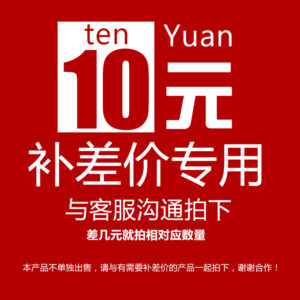描述
VCam SDK 是免费试用的,只是输出视频中有“TRIAL”水印,您可以购买许可证代码将其删除。
付款及发货
本站支持 支付宝、微信扫码 等付款方式。 付款后注册码会立即发送到您在订单中留下的 邮箱 和 手机(请确保邮箱可以收邮件,不要乱填,否则注册码发给别人后果自负),同时也会显示在订单详情中(如下图):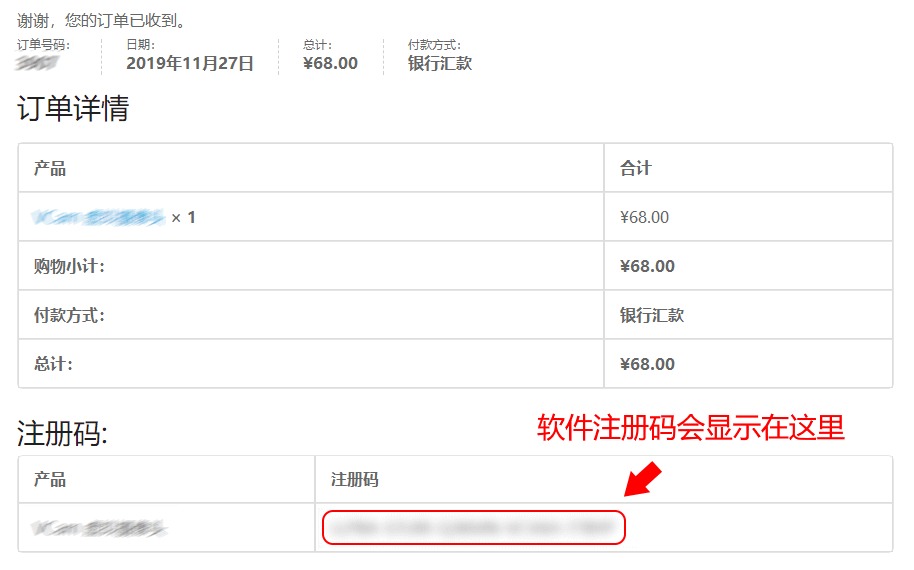 如未收到注册码可在注册码查询页面自行查询。
如未收到注册码可在注册码查询页面自行查询。
交易安全及退换货政策
郑重提醒
- 本软件可免费下载试用,请试用后再决定是否购买,试用版和注册版在功能上没有区别;
- 购买注册须谨慎,注册码一经激活绑定设备,即视为完成服务交付,且因技术特性无法撤销,故不支持退款;
- 我们不承诺解决您在软件使用中碰到的任何问题,仅提供和注册码使用有关的售后服务;
- 购买本产品代表您同意并接受上述内容以及《最终用户许可协议》、《隐私政策》和《退换货政策》等各项条款。